Désactivez la fonctionnalité Fichiers hors ligne pour désactiver le processus mobsync.exe
- Introduit dans Windows Vista, le Centre de synchronisation Microsoft fait partie de Windows depuis lors.
- Le processus Mobsync.exe est également inclus dans les installations d'ActiveSync, SQL Server et peut également être activé lors de l'activation de la fonction de visualisation hors ligne dans Internet Explorer.
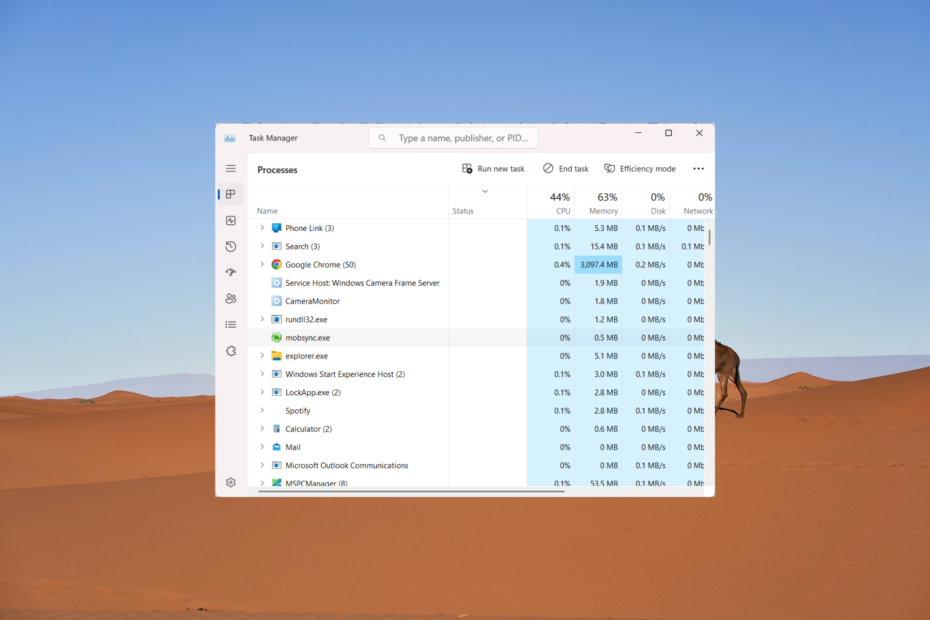
XINSTALLER EN CLIQUANT SUR LE FICHIER DE TÉLÉCHARGEMENT
- Télécharger DriverFix (fichier de téléchargement vérifié).
- Cliquez sur Lancer l'analyse pour trouver tous les pilotes problématiques.
- Cliquez sur Mettre à jour les pilotes pour obtenir de nouvelles versions et éviter les dysfonctionnements du système.
- DriverFix a été téléchargé par 0 lecteurs ce mois-ci.
Mobsync.exe vous permet de travailler sur des fichiers même lorsque vous n'êtes pas connecté au réseau. Cependant, la fonction Centre de synchronisation n'est pas nécessaire si votre ordinateur est toujours connecté au réseau.
Si vous rencontrez le processus mobsyc.exe dans le Gestionnaire des tâches parmi les de nombreux processus d'arrière-plan et que vous ne comprenez pas son objectif sur votre ordinateur Windows, ne vous inquiétez pas! Dans cet article, nous expliquerons ce qu'est mobsync.exe et vous expliquerons comment le désactiver si nécessaire.
A quoi sert Mobsync EXE ?
Mobsync.exe est un fichier exécutable associé au Microsoft Sync Center dans les systèmes Windows. Le Centre de synchronisation est une fonctionnalité de Windows qui permet aux utilisateurs synchroniser les fichiers et les données entre leur ordinateur et d'autres appareils tels que des appareils mobiles ou des serveurs de réseau.
Il démarre automatiquement lorsque vous vous connectez à votre ordinateur et s'exécute en arrière-plan pour conserver une copie de vos fichiers et dossiers réseau pour un accès hors ligne. Lorsque vous vous reconnectez au réseau, le Centre de synchronisation synchronise tous les fichiers, dossiers et toutes les modifications qui leur sont apportées.
Dois-je désactiver mobsync.exe ?
Mobsync.exe aide à synchroniser les fichiers entre votre ordinateur et le réseau, en gardant tout à jour. Si vous utilisez souvent des fonctionnalités de synchronisation et que vous avez besoin de synchroniser des fichiers, il est préférable de ne pas désactiver mobsync.exe.
Mais si vous n'utilisez pas la synchronisation ou si cela ralentit votre système, vous pouvez le désactiver pour améliorer les performances de votre PC. Notez que la désactivation de mobsync.exe peut libérer des ressources, mais cela arrêtera la synchronisation de vos fichiers et dossiers.
Comment désactiver le processus mobsync.exe ?
1. Désactiver le centre de synchronisation via le panneau de configuration
- Ouvrez le menu Démarrer et tapez Centre de synchronisation dans la barre de recherche.
- Cliquer sur Centre de synchronisation à partir des résultats de la recherche.
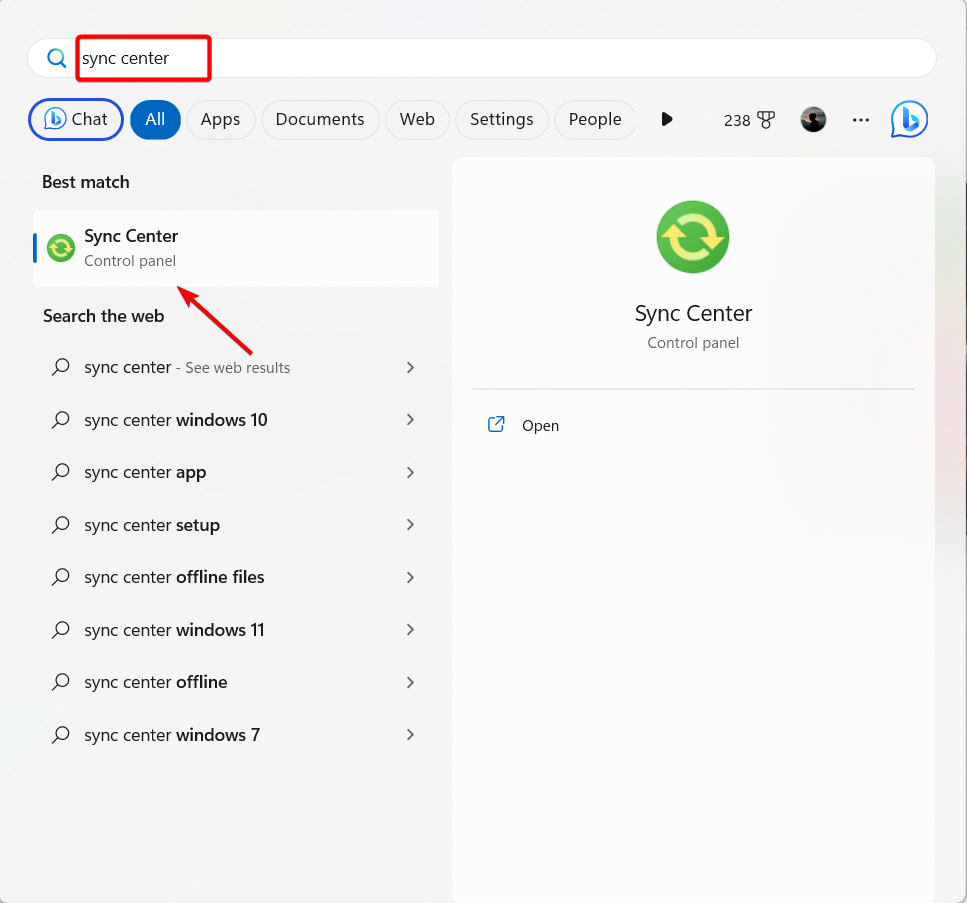
- Dans le volet gauche du Centre de synchronisation, cliquez sur Gérer les fichiers hors ligne.
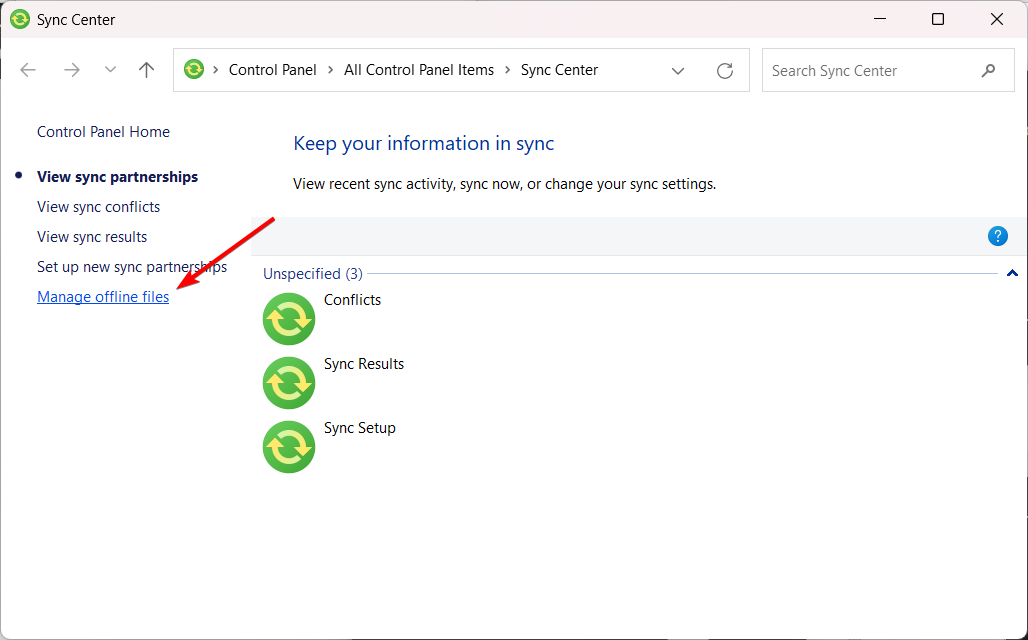
- Clique sur le Désactiver les fichiers hors connexion bouton.
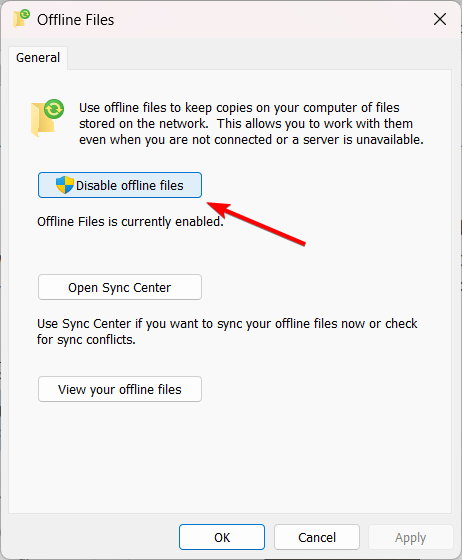
- Cliquez sur Oui dans la boîte de dialogue de confirmation pour redémarrer votre ordinateur afin que les modifications prennent effet.
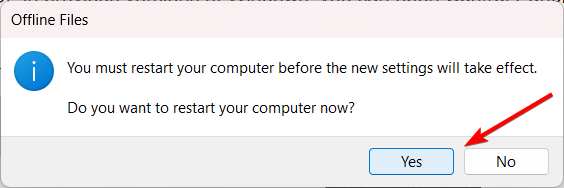
La désactivation des fichiers hors ligne désactivera mobsync.exe et l'empêchera de s'exécuter en arrière-plan.
N'oubliez pas que cela désactivera également la fonction Centre de synchronisation et toute fonctionnalité de synchronisation associée.
2. Désactiver le service d'énumération des appareils portables
- Presse les fenêtres + R, taper services.msc, et cliquez sur D'ACCORD.
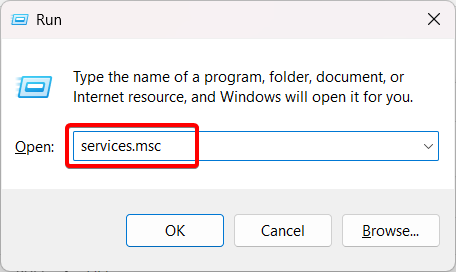
- Trouver le service nommé Service d'énumération d'appareils portables et double-cliquez dessus.
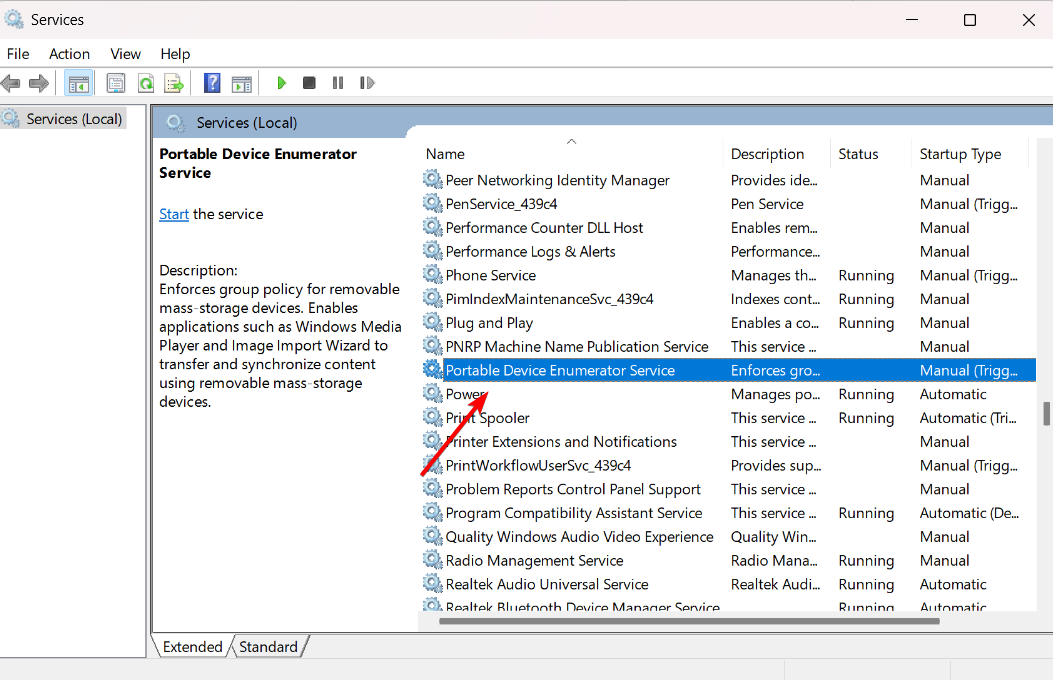
- Clique le Arrêt bouton pour terminer le processus.
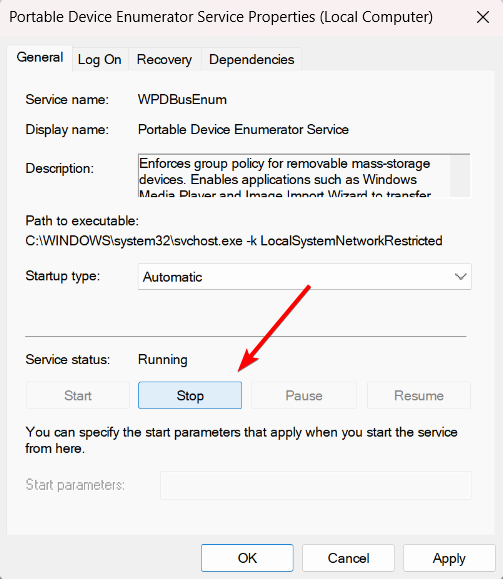
- Ensuite, réglez le Type de démarrage pour Désactivé et cliquez Appliquer.
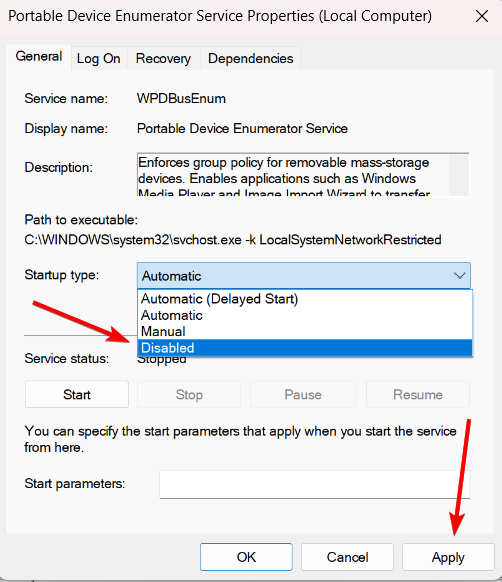
- Redémarrez votre ordinateur pour arrêter le mobsync.exe au démarrage.
- Comment obtenir votre complément Excel EVE Online gratuitement
- Téléchargez l'application YouTube pour PC [Windows 10 et 11]
3. Désactiver le centre de synchronisation à l'aide de l'éditeur de stratégie de groupe
- Ouvrez le Commencer menu, rechercher Modifier la stratégie de groupe, et ouvrez-le.
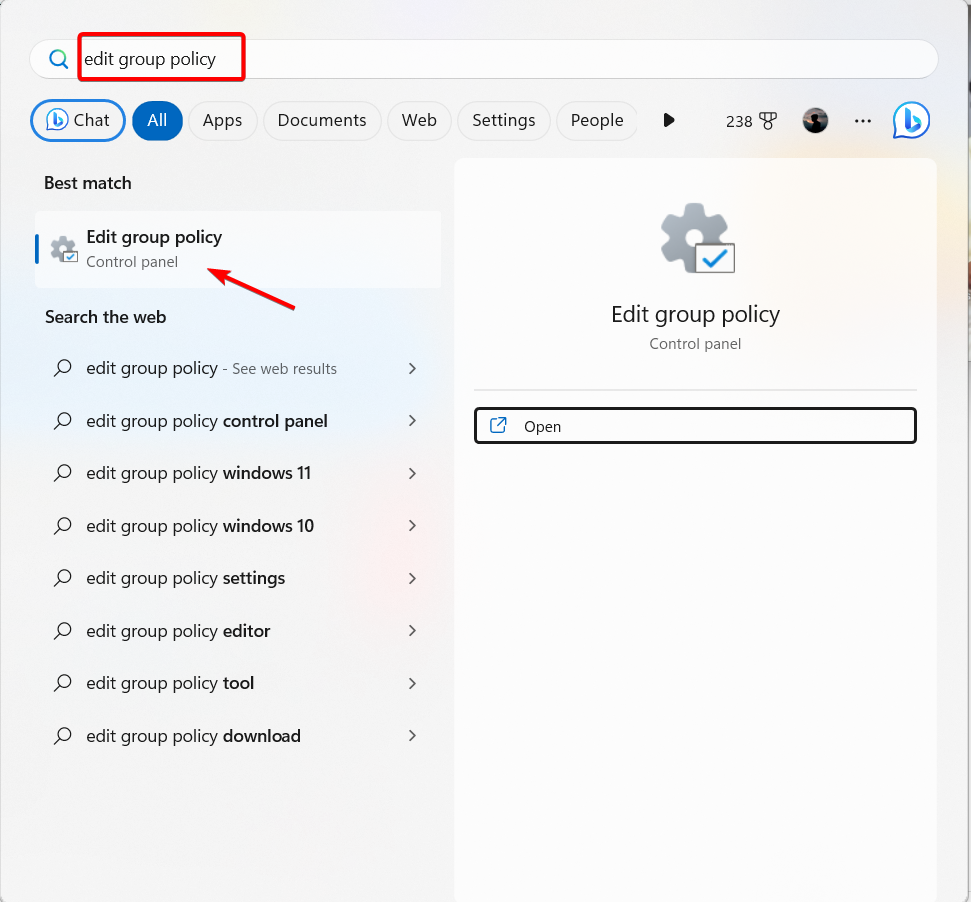
- Sous le La configuration d'un ordinateur section, cliquez sur la flèche à côté de la Modèles d'administration possibilité de l'étendre.
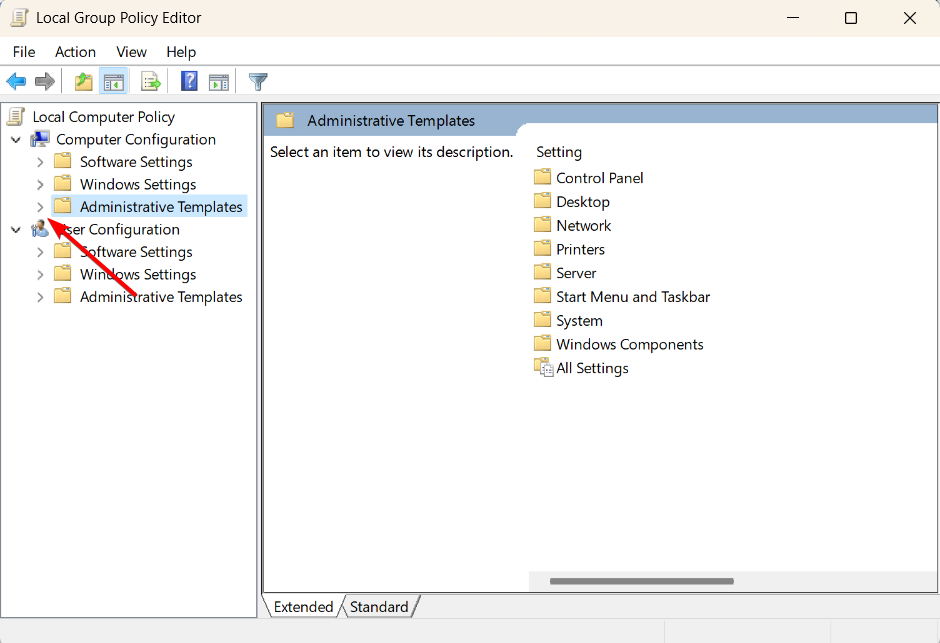
- Ensuite, double-cliquez sur le Réseau dossier à développer.
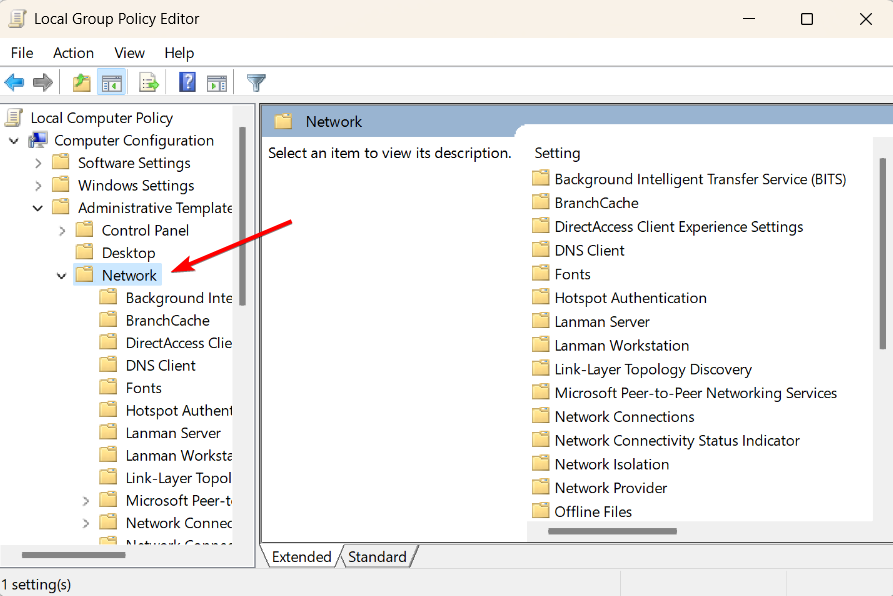
- Ensuite, sélectionnez le Fichiers hors ligne dossier sur la gauche et double-cliquez sur le Autoriser ou interdire l'utilisation de la fonctionnalité Fichiers hors connexion réglage sur le volet de droite.
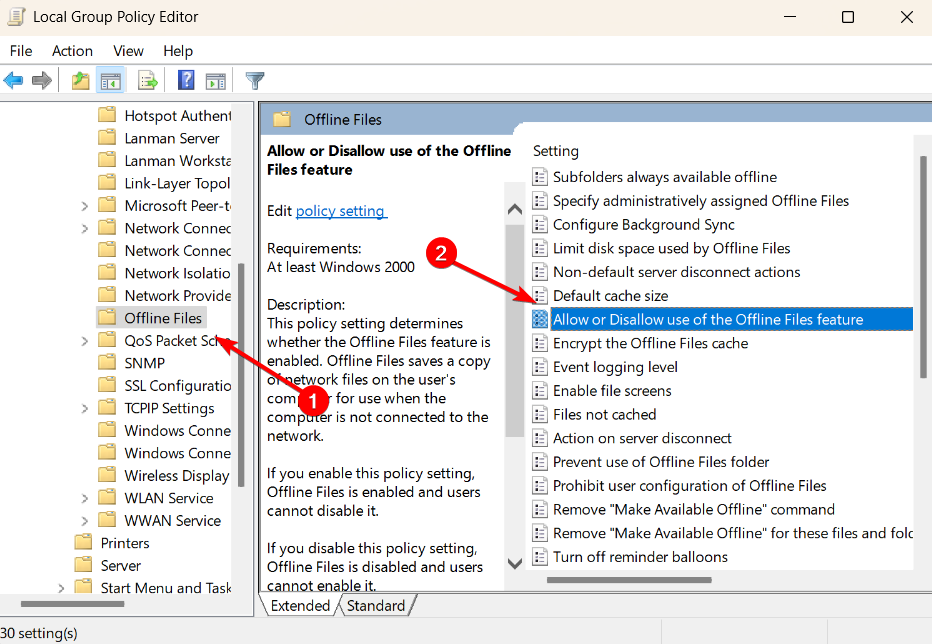
- Choisir la Désactivé option, cliquez sur Appliquer, et puis D'ACCORD.
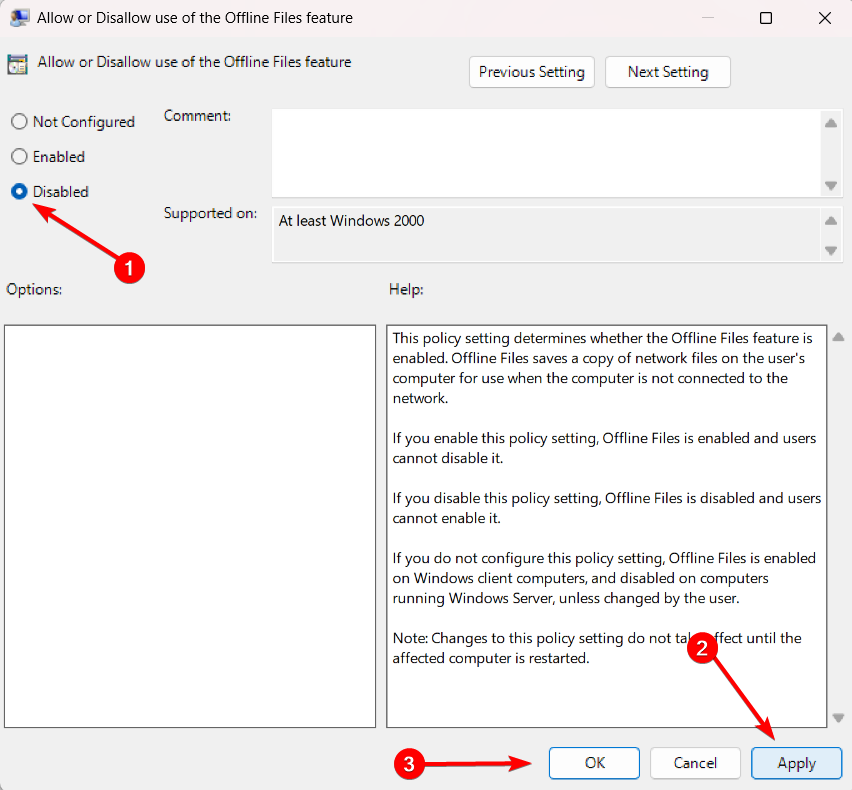
Si utilisation élevée du processeur réduit les performances de votre PC Windows 11, suivre ces solutions simples peut grandement améliorer la vitesse du processeur.
Si vous avez des questions ou d'autres idées sur la désactivation du processus, veuillez les partager dans la section des commentaires ci-dessous.
Vous avez toujours des problèmes? Corrigez-les avec cet outil :
SPONSORISÉ
Certains problèmes liés aux pilotes peuvent être résolus plus rapidement en utilisant un outil dédié. Si vous rencontrez toujours des problèmes avec vos pilotes, téléchargez simplement DriverFix et lancez-le en quelques clics. Après cela, laissez-le prendre le relais et corrigez toutes vos erreurs en un rien de temps !

